FreeSync tehnologijo za tisto, kar je potrebno, kako omogočiti

- 921
- 195
- Clinton Boehm
Igralci so izbirčni ljudje: zanje je udobje igranja tako pomembna, da so pripravljeni žrtvovati mnoge, samo da bi imeli vredne opreme, ki jih ne bo prinesla v najbolj odgovornih trenutkih. Toda tehnologije se razvijajo prehitro in tisto, kar je bilo včeraj vrhunsko, danes gre v množično kategorijo, naj bo to video kartica ali monitor.

Kot rezultat, lahko opazujete prekinitve igranja, druženje, razpade slike. Pogosto nakup močnejšega grafičnega adapterja ne vodi vedno do pričakovanih rezultatov zaradi neusklajenosti značilnosti videoposnetka in monitorja.
V takšnih primerih pomaga vertikalna sinhronizacija, vendar je treba to tehnologijo uvesti v obe vrsti naprav, ki so vključeni v igranje.
AMD FreeSync na monitorju: kakšna je ta tehnologija
Delo za sinhronizacijo dela grafičnega pospeševalnika in računalniškega monitorja poteka od leta 2009. Sprva je bil za te namene uporabljen ločen modul, ki se je ukvarjal s lestvico osebja.
Pozneje se je tehnologija začela uvajati neposredno v video kartice in prvi AMD, kar je omogočilo uporabo funkcije Freesync, ne da bi bilo treba povezati dodatno napravo.
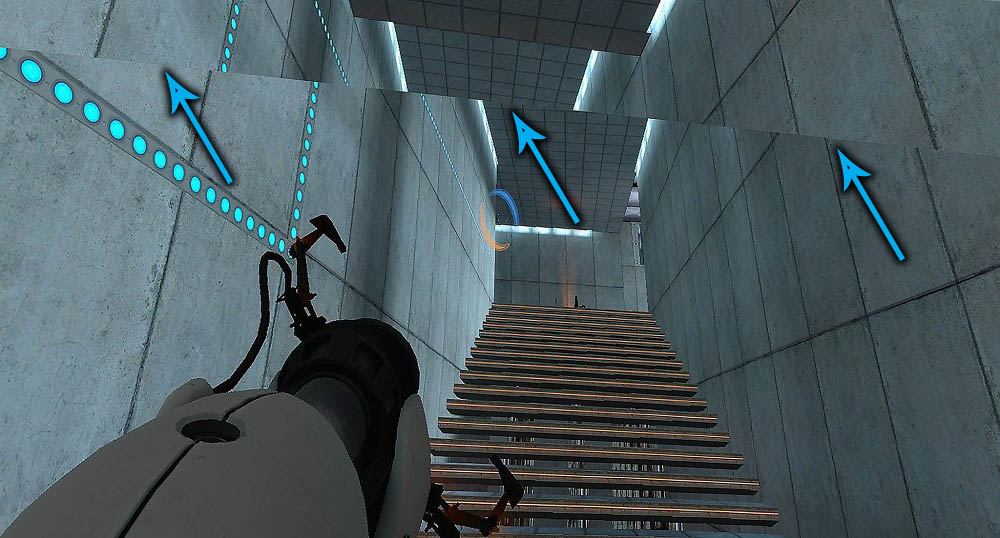
Izhod slike na zaslonu se zgodi po izračunu tega okvira (narisana) z video kartico. To počne v širokem frekvenčnem območju - od 10 do 250 Hz. Malo monitorjev lahko dela v takšnih hitrostnih načinih, od tod artefaktov, ki bi se jih radi izognili.
To težavo delno rešuje Freesync, ki začne delovati na frekvencah od 40 Hz. In še en pogoj za njegovo aktivacijo je neusklajenost pogostosti posodabljanja zaslona in upodabljanja osebja z grafičnim adapterjem. Če je video kartica postavila okvir in jo poslala na zaslon, ki takrat le zaključi risbo prejšnjega Ta okvir bo sploh zamudil. V prvem primeru dobimo značilno sliko z rupturami, premiki dela okvirja. Drugi je dejansko zmanjšanje števila risalnih okvirjev na sekundo, kar bo vplivalo na kakovost slike, pa tudi na reakcije na dejanja igralca.

Vendar ne bi smeli pričakovati čudežev: težavam se ne morete popolnoma izogniti. Dejstvo je, da je tehnologija AMD Freesync na splošno potrebna le za sinhronizacijo frekvenc grafičnega zemljevida in spremljanje. Če v samem igralnem motorju pride do pomanjkljivosti, se ne more spoprijeti z njimi. Na enak način je nemočen, če se CPU ne spopada z delom obdelave podatkov. Če pa je vse v redu s tema dvema dejavnikoma, bo sinhronizacija na ravni video adapterja resnično rešila igro pred artefakti.
Ne iščite tehnologije FreeSync na prenosnih računalnikih in še bolj na tabličnih računalnikih, saj o monitorjih z visoko ločljivostjo in frekvencami ni nikogar. Samo namizni računalnik z monitorji! Omeniti je treba še eno omejitev: Če želite aktivirati način, mora biti monitor povezan bodisi prek vmesnika zaslonskih vrat, začenši z različico 1.2a model 2013 ali prek HDMI. Poleg tega je treba igro predstaviti na celotnem zaslonu, sicer se nič ne bo izšlo.

Po AMD -ju je glavni konkurent na področju grafične opreme, NVIDIA, razvil podobno tehnologijo. Imenuje se G-Sync in je na voljo prodajalcem na plačani osnovi, zato imajo monitorji, ki podpirajo G-Sync.
Sinhronizacija Nvidia je še manj pogosta in ne le zaradi plačane uporabe za razvijalce in na koncu za kupce opreme.
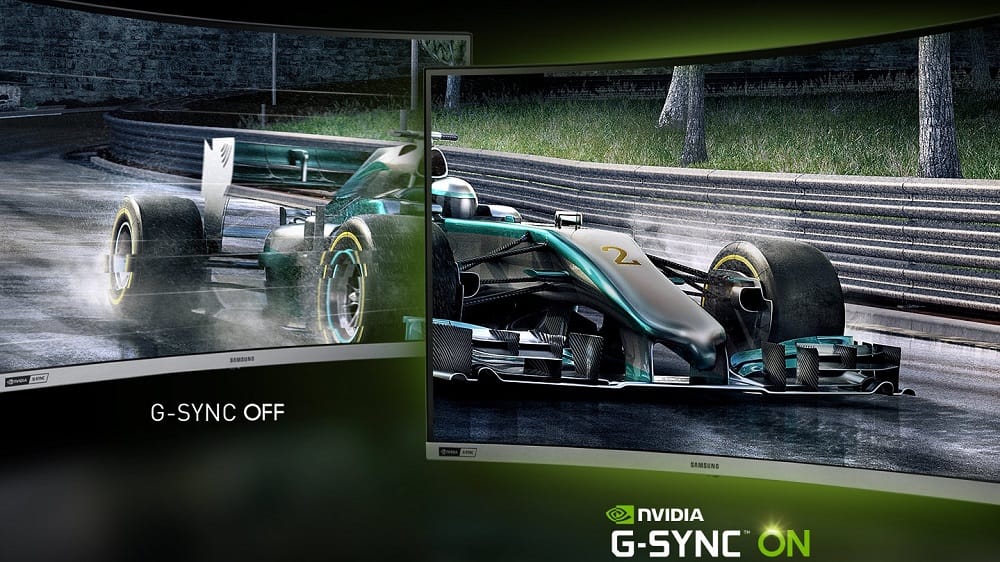
Video kartice z G-sinko. To pomeni, da je FreeSync bolj univerzalna, poleg tega ima priložnost spremeniti načine in barvne profile monitorja, kot se tudi G-Sync ne more pohvaliti.
In do nedavnega ni bilo mogoče uporabljati obe tehnologiji hkrati: če je navedeno, da vaš monitor podpira Freesync, potem bo deloval le z video karticami AMD. Nasprotno, monitorji G-Sync so bili primerni le za delo z grafičnimi adapterji iz NVIDIA.
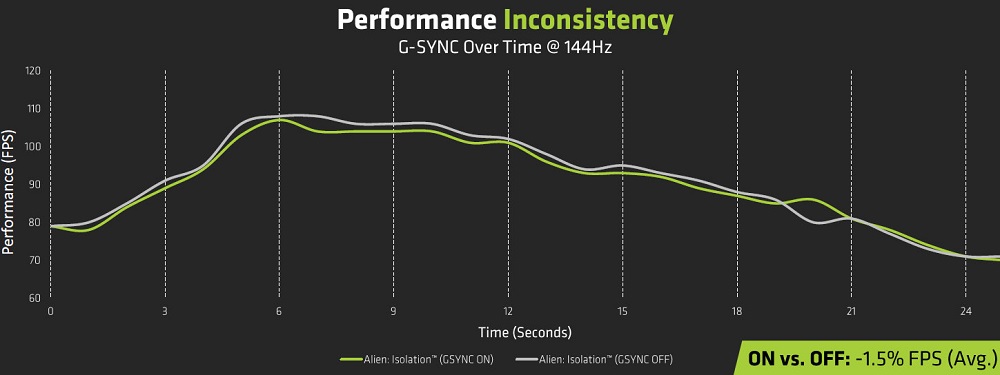
Ker je to dejstvo omejilo porazdelitev izdelkov slednjih, je bilo prisiljeno, da je težavo nekako rešil. Kot rezultat, so najnovejši modeli video kartic začeli podpirati tehnologijo sinhronizacije konkurenta in takšni izdelki so se začeli označevati kot G-Sync, združljivi. Res, združljivost še zdaleč ni bila popolna, mnogi monitorji s freeSync sinhronizirajo z video karticami Nvidia. Celoten seznam združljivih monitorjev G-Sync, ki jih uradno podpira spletna stran NVIDIA.
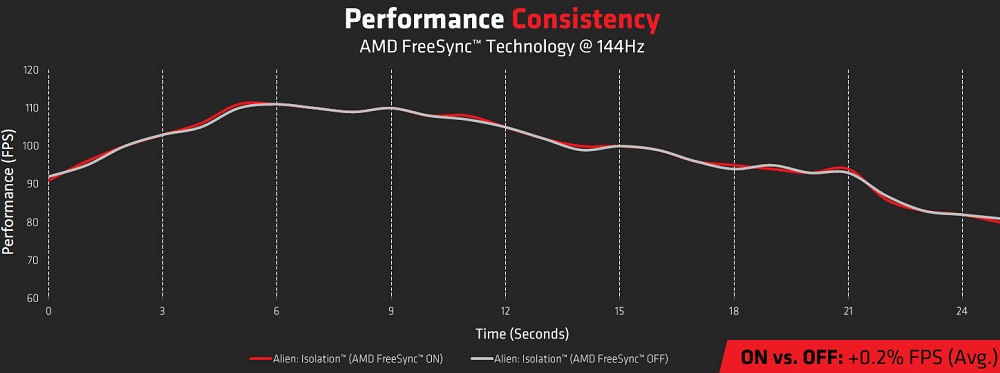
Upoštevati je treba tudi, da čeprav se Freesync omogoča, da se znebijo lebdenja, rupture in vrzeli, pa tudi druge artefakte, ki jih povzročajo simulatorne obratovalne frekvence in GPU Podpora tej tehnologiji.
Vendar se AMD ne ustavi pri doseganju. Dinamična obnova frekvence osebja na monitorju je bila izboljšana v naprednejših tehnologijah, FreeSync Premium/Freesync 2 HDR, ki jo je družba že objavila v okviru dogodka CES 2020. UP. NVIDIA tudi ne stoji na stranskem tiru, njegov zadnji razvoj na tem področju se imenuje G-Sync Ultimate.
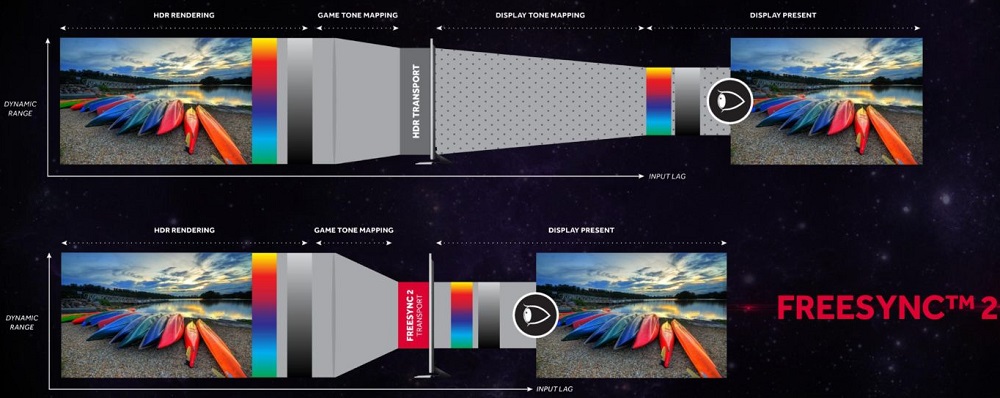
Razmislite o sistemskih zahtevah za naprave, ki podpirajo tehnologijo Freesync:
| Naprava | Sistemske zahteve |
| Spremljanje | - Prikaz, monitor ali televizija prenosnikov, ki določa podporo FreeSync; - Najnovejši voznik; - Hibridni ali čisto grafični procesor s podporo FreeSync. |
| Video kartica | - AMD: Radeon RX200 in Higher Series (vsi potrošniški grafični adapterji Radeon, zgrajeni z uporabo GCN arhitekture, začenši z različico 2.0); - NVIDIA: GeForce, ki se začne z 10 serijami z Displayport Adaptive-Sync ali združljivo z AMD Freesync. |
| Vmesnik | - HDMI ali DisplayPort; - ustrezen priključek na matični plošči; - Združljiv procesor. |
Kako omogočiti freeSync na monitorju
Ob upoštevanju monitorja te tehnologije se njena vključitev izvaja v njegovem meniju (zaporedje dejanj je opisano v uporabniških navodilih omogočeno).
Nekateri proizvajalci monitorjev jih dobavljajo skupaj z lastniško programsko opremo, ki omogoča vklop FreeSync. Zlasti je to pripomoček na zaslonu iz LG -ja, kjer se morate držati naslednjega algoritma:
- Gremo na zavihka na zaslonu;
- Izberite element "Nastavitve načina igre";
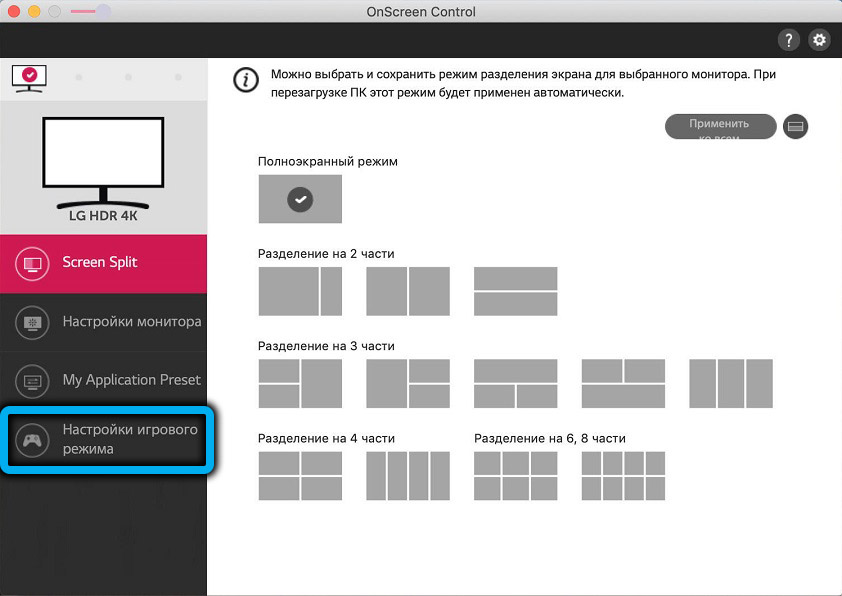
- Namestite stikalo nasproti besedila Adaptive-Sync na položaj GDL;
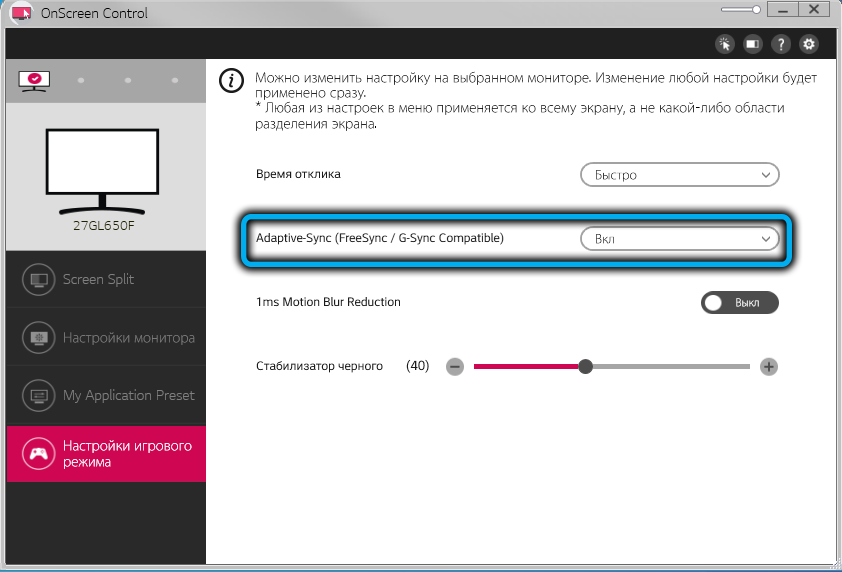
- Na praznem območju namizja kliknemo PKM in izberemo možnost "Nastavitve zaslona";
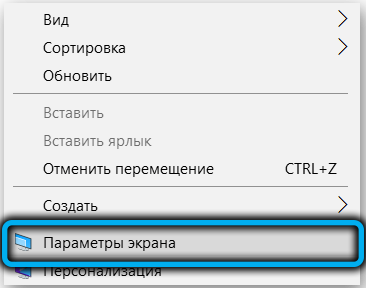
- Kliknite na povezavo "Dodatni parametri zaslona";
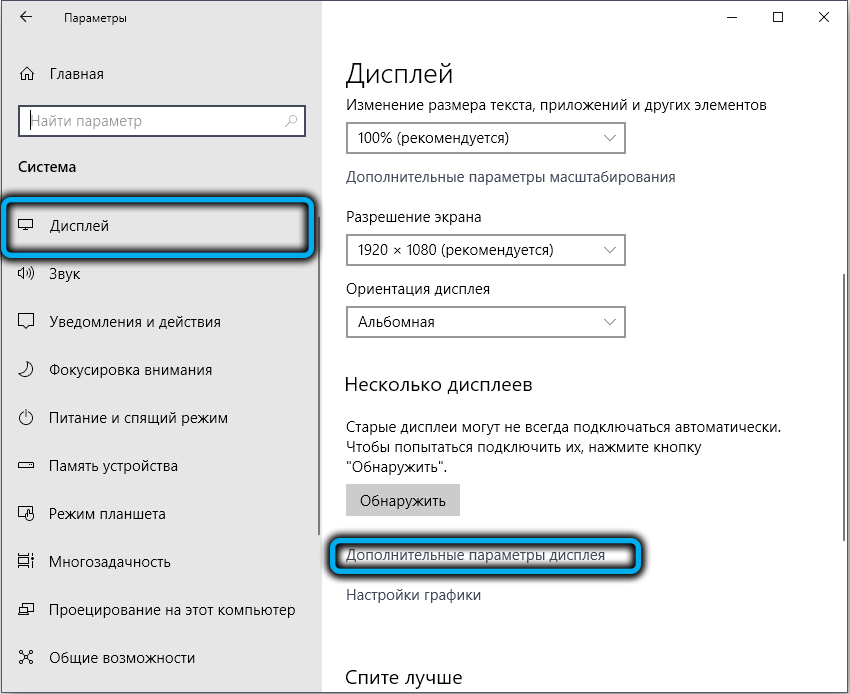
- Izberite element menija "Lastnosti grafičnega adapterja";
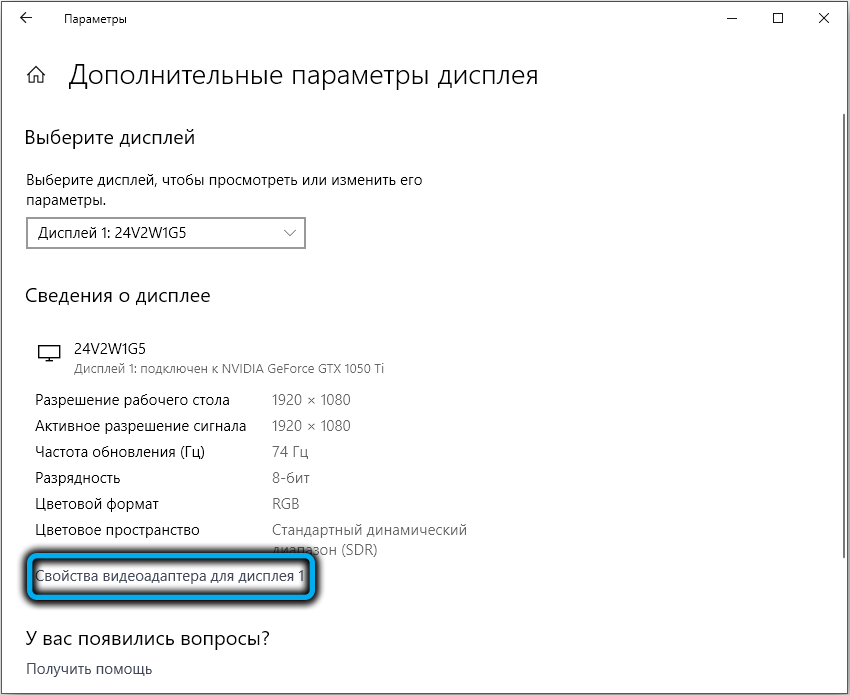
- Gremo na zavihek "Monitor";
- Nasproti besedila "Skrij načine ...";
- Izberite največjo frekvenco posodobitve zaslona za ta model monitorja.
Če imate video kartico NVIDIA NVIDIA, lahko vklopite G-Sync na monitorje s podporo FreeSync. Če želite to narediti, namestite gonilnik v. 417.71 ali sveže in aktivirajte v načinu monitorja spremenljive frekvence posodobitve.
Kako omogočiti AMD Freesync na video adapterju Radeon
Najprej morate z uradne spletne strani namestiti najnovejši gonilnik za svojo kartico. Njegovo ime je mogoče vohuniti pri upravitelju naprav.
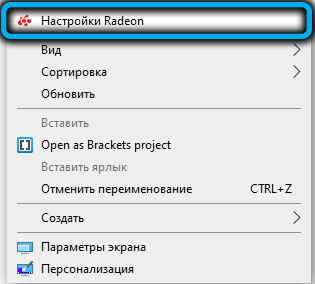
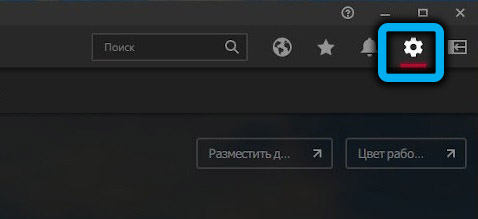

Nato odpremo pripomoček za programsko opremo AMD Radeon, izberemo zavihek »Nastavitve«, kliknite element menija »Prikaz« in nastavite stikalo v bližini AMD Radeon Freesync v položaju »Omogoči«.
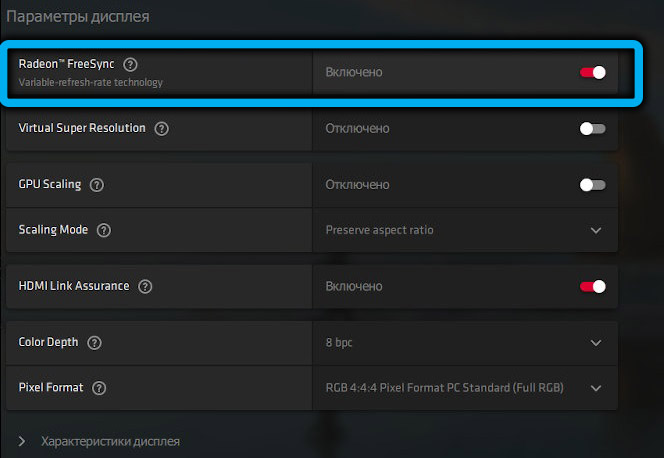
FreeSync lahko onemogočite na enak način kot aktiviranje.
Kako omogočiti AMD Freesync na video adapterjih Nvidia
Že smo rekli, da FreeSync Technology deluje na sodobnih grafičnih karticah Nvidia, pod pogojem namestitve svežega gonilnika. Na žalost je bila za večino starih kartic ustavljena podpora podjetja, zato so zanje samodejno nameščeni vozniki v sistemu Windows.
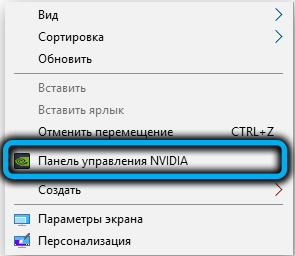
Poskus namestitve svežega gonilnika bo ročno neuspešen: namestitveni program bo določil, da je oprema zastarela in dokonča operacijo. Torej lastniki starih video adapterjev Nvidia v zvezi s tem niso imeli sreče. Kakšne video kartice ne podpirajo AMD Freesync, si lahko ogledate na spletnem mestu proizvajalca.
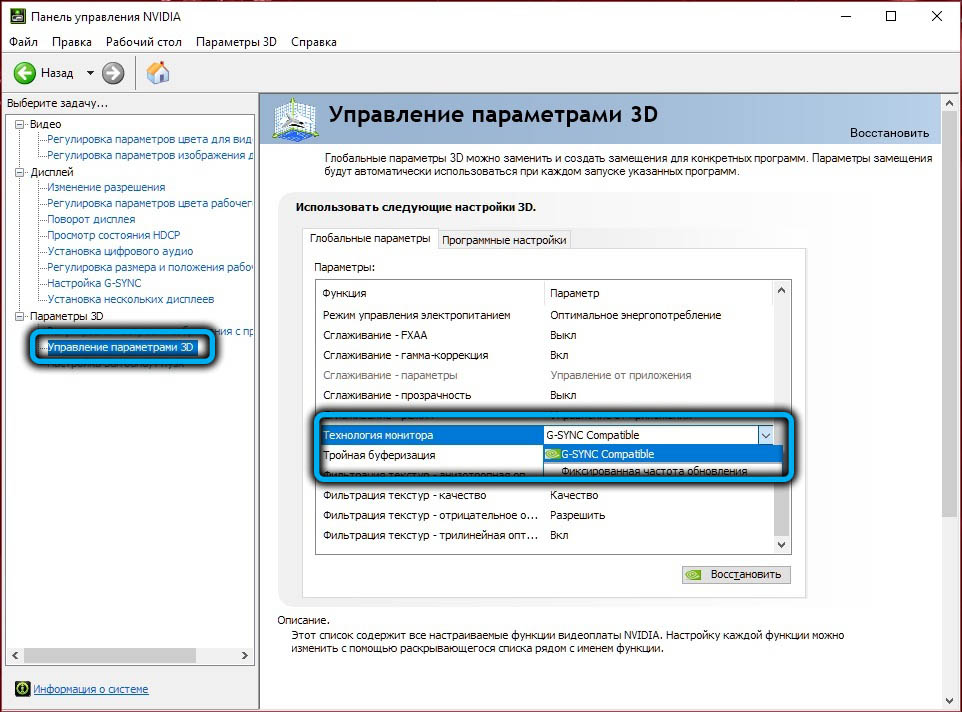
Režim je omogočena prek blagovne znamke NVIDIA Nadzorna plošča. Morate iti na zavihek Prikaz, izberite Set Up G-Sync, po katerem za namestitev načina na celotnem zaslonu za namestitev celotnega zaslona (omogoči za način celotnega zaslona), ki je združljiv z G-Sync, pa tudi G-Sync).
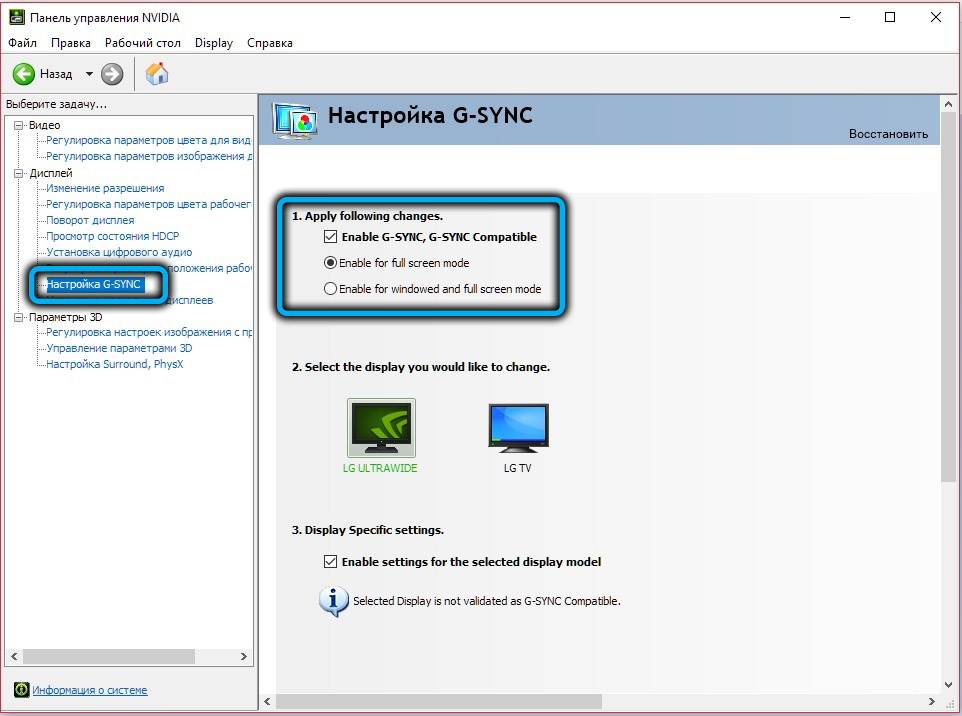
Zaključek
Skoraj vsi sodobni igralni monitorji v specifikaciji kažejo na podporo AMD Freesync in v najnovejši - in FreeSync Premium. Ko je ta način aktiviran, bo frekvenca posodobitve zaslona dinamična, kar bo vozniku video kartice omogočilo sinhronizacijo dela obeh naprav. In to resnično pomaga odstraniti različne artefakte brez uporabe pripomočkov za ozadje ali dodatnega železa, praktično brez vpliva na delovanje grafičnega podsistema.
Vključitev načina je običajno na voljo v meniju monitorja, če pa tega ni, lahko tehnologijo programsko aktivirate prek nadzornih pripomočkov AMD in NVIDIA.
- « Kaj daje funkcija Radeon Chill v igrah
- Kako omogočiti in konfigurirati zmanjšanje hrupa z uporabo RTX Voice »


